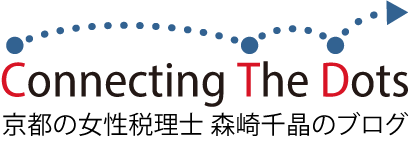【HPづくり】初心者がブログを公開するまでのあれこれ、又はサーバー選びなど

ブログ初心者です(笑)。
けれもども、
なんとかブログを公開することができました。
初心者なりに精一杯やった結果が、
このブログです。
ここまでの軌跡をご覧ください(笑)。
WordPress一択!
ブログを作成するには、
「Ameba」や「はてなブログ」が有名だと思います。
けれども、私は、
WordPressしか頭にありませんでした。
その理由は、
なんといっても、
「自由だから」です。
WordPress は自由度が高い
WordPressは、
「Amebaブログ」や「はてなブログ」と比較して、
自由度がめちゃくちゃ高いです。
今使っているブログの外観が気に入らなければ、
新しいものにかえることもできますし、
「Amebaブログ」ではできない、
googleを利用した収益化も、
WordPress なら問題なくできます。
今後のこのブログの行方が、
全く未知だったため、
自由度の高い WordPress を選びました!
「Amebaブログ」や「はてなブログ」からスタートして、
後々、「WordPress」に移行するという手間を考えたら、
はじめから WordPress にした方がいいなという判断です。
WordPress のデメリット
もちろん、
WordPress にもデメリットがあります。
私が今のところ考えるデメリットは、
次の3つです。
- サーバーを借りる必要がある
- 費用がかかる
- 勉強する必要がある
手っ取り早く、無料で、
「ブログを作りたい!」
と思う人には、
WordPress は向いていないかもしれません。
サーバーを借りよう!
上記でも書きましたが、
WordPressをはじめるには、
サーバーを借りる必要があります。
サーバーについて検索すると、
「さくらインターネット」VS「Xサーバー」
の構図が見えてきます。
両者を比較した結果、
私は、「Xサーバー」を選びました。
その理由は、
- スッペックが高い
- 国内シェアナンバーワン
- さくらインターネットからXサーバーへの移行が多い
ということです。
スペックが高い
「さくらインターネット」と
「Xサーバー」の費用を比較した場合、
「さくらインターネット」の方が安いです。
「さくらインターネット」の
もっとも安い、WordPressが利用できる
スタンダードプランだと、
初期費用1,048円+年間費用5,238円、
計6,286円/年です。
一方、「Xサーバー」のもっとも安い、
スタンダードプランの場合、
初期費用3,300円+年間費用10,560円、
計13,860円かかります。
(上記、2022年1月13日時点です)
2倍ほど違います。
けれども、機能や性能は、
細かいことは省きますが、
「Xサーバー」の方が上でした。
国内シェアナンバーワン
2021年の国内シェアは、
第1位 Xサーバー(14.8%)
第3位 さくらインターネット(13.28%)
です。
参考までに、2020年の国内シェアは、
第1位 Xサーバー(14.36%)
第2位 さくらインターネット(14.06%)
となっています。
2020年と2021年を比較すると、
「さくらインターネット」は、
そのシェア数を落としていますが、
「Xサーバー」は、
シェア数を増やしています。
値段が高いにも関わらずです。
さくらインターネットからXサーバーへの移行が多い
「さくらインターネット」と「Xサーバー」
をネットで検索すると、
「さくらインターネット」から「Xサーバー」
への移行の方が、
「Xサーバー」から「さくらインターネット」
への移行よりも多いことに気がつきます。
前者の理由は、スペック、
後者の理由は、値段です。
私は、値段よりもスペックを重視しました。
上記の結果
今後、HPやブログの管理をするための
時間があまりなくなったタイミングで、
「さくらインターネット」から、
「Xサーバー」に移行せざるをえないという状況が
嫌になりそうです。
したがって、最終的に、
「Xサーバー」を選びました。
独自ドメインを取ろう!
サーバー選びが終わったのち、
独自ドメインを取得しました。
独自ドメインとは、
自分自身のオリジナルなドメインで、
○○.com、○○.jp
といったものです。
このブログ用には、
chiaki-tax.com
を取得しています。
取得には、費用がかかりますが、
安い価格で、
見慣れないドメインを取得するよりも、
.comや.jpなどを取得した方が、
第三者に安心感を与えることができるかと思います。
ドメインを取得した後は、
WordPress をXサーバーの管理画面から、
インストールすることができます。
インストール方法については、
「WordPress Xサーバー インストール」
等で調べると出てきます。
注意点としましては、
「サイトURL」の箇所です。
あるページに「サイトURL」が
http://○○.com/wp
と書いてあったので、
はじめてのインストールするときに、
これを真似して入力したところ、
大変な目にあいました(笑)。
私の場合、この「wp」が必要なかったのです。
(この時は、記事がある程度あったにも関わらず、
一回削除して、WordPress をインストールしなおしました)
なので、
私と同じページを見た場合、
このwpが必要なのか必要でないのかを
きちんと判断した上で、
インストールした方がよいと思います。
テーマを選ぶ
テーマとは、ブログの外観です。
私は、「lightning」というテーマを選びました。
WordPress の素人がなぜこのテーマを選んだのか?
それには次の理由があります。
- 『いちばんやさしいWordPressの教本』で紹介されていたから
- インストール数が6万件を超えているから
- 無料からはじめられるから
『いちばんやさしいWordPressの教本』で紹介されていたから
なぜ、この本を選んだかというと、
第4版(現在は第5版)の評価数が多く(344)、
評価も高かったからです(星4)。
この本は、lightningをテーマとして使用することを
前提として作られていました。
注意点としましては、
この本は、
サーバーは「さくらインターネット」を
使うことを前提として書かれています。
私のように、
「Xサーバー」を利用することを前提とする場合は、
自分でネット上で調べて、
WordPress をインストールする必要があります。
とはいえ、全く難しくないので、
問題ないです。
インストール数が6万件を超えているから
インストール数が多いということは、
使う人が多いということ。
使う人が多いということは、
それだけ、支持されていること。
支持されているということは、
その製品が確かであることを示しているかと思います。
また、できるだけみんなが使っているテーマの方が、
その使い方がたくさん解説されているため、
問題が発生したときに、
解決しやすいのではないかと考えました。
無料からはじめられるから
無料からはじめられるというのも、
lightningの魅力の1つでした。
私は素人ですので、
使ってみなければ、
そのテーマが自分に合っているのか
合っていないのかを判断することができません。
ですので、
無料で試すことができるのは、
大変ありがたいです。
ちなみに、2022年1月13日現在では、
まだ無料版を使っています。
これで、初期設定は終了
上記で、ブログを作成するための、
初期設定は終了しました。
あとは、いろいろ使ってみて、
慣れるのみです!
まとめ
今回は、ブログ初心者の私が、
WordPress を選択し、
サーバーを選び、
ドメインを取得して、
テーマを選ぶ過程を記述していきました。
時間はかかりましたが、
個人的には好きな作業でした!
誰かのお役に立てれば嬉しいです。
ぜひ、こちらもどうぞ!
マンガ描き始めました。
私のプロフィール
京都市の女性税理士です。
税理士になるまでの苦労が綴ってあります。
税理士試験はうまくいかないことばかりで、
何度も自暴自棄になっています。

勉強好きそうだけど、税理士試験とは肌が合わなかったね。落ちた時には、なんて声をかけていいかわからなかったよ。

ほんと、あの頃は迷惑ばかりかけて申し訳なかったよ。
私の税理士事務所

日本にいる外国の方や、

事業をはじめようとしている方の

サポートに力を入れています!